Сообщение «Обнаружен неизвестный аксессуар» на iPhone: как с этим бороться?
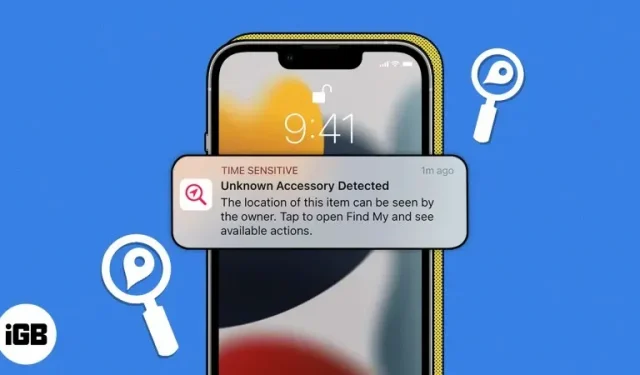
Если вы когда-либо теряли ключи, бумажник или что-то подобное, я уверен, что вы втайне хотели найти способ найти их быстрее, например воспроизвести звук или определить их текущее местоположение. Это концепция устройств слежения Bluetooth, таких как AirTags.
С момента появления AirTags было много случаев нежелательного отслеживания. Вот почему Apple позаботилась о том, чтобы они получали уведомления всякий раз, когда аксессуар, не связанный с ними, был замечен в движении в течение некоторого времени — отсюда и предупреждение об обнаружении неизвестного аксессуара.
Читайте дальше, чтобы узнать больше об этом сообщении, о том, почему оно появляется и что с этим можно сделать.
- Как работает оповещение об обнаружении неизвестного аксессуара
- Как убедиться, что вы получаете оповещения об отслеживании
- Причины появления сообщения «Обнаружен неизвестный аксессуар»
- Как запретить устройству отслеживать вас
Как работает оповещение об обнаружении неизвестного аксессуара
AirTags и некоторые AirPods являются частью программы аксессуаров Find My Network. Все устройства под управлением iOS 14.5, iPadOS 14.5 и macOS Big Sur 11.1 или более поздней версии могут отслеживать личные вещи, такие как сумки и ключи с прикрепленными метками AirTags, а также поддерживаемые сторонние продукты, такие как беспроводные наушники Belkin, а также сумки и багаж, оснащенные искателем SDD.
После настройки устройства оно появится в приложении «Локатор» либо на вкладке «Устройства», либо на вкладке «Элементы».
Чтобы люди не могли отслеживать других людей или вещи, которые им не принадлежат, Apple отправляет уведомления пользователям, если они обнаруживают какой-либо AirTag, AirPods или другой аксессуар Find My, который был отделен от своего владельца и замечен в перемещении с другим пользователем.
Какие устройства могут отправлять это оповещение?
Следующие устройства могут отправлять уведомления на ваш iPhone, iPad или Mac, если ваше устройство обнаруживает, что они какое-то время перемещались вместе с вами:
- AirTags
- AirPods (3-го поколения)
- AirPods Pro
- AirPods Макс
Помимо аксессуаров Apple, это может также включать продукты сторонних производителей, которые работают с Apple Find My. К ним относятся:
- Беспроводные наушники Belkin SOUNDFORM Freedom True Wireless
- Чиполо ОДНО Спот
- Электровелосипеды VanMoof S3 и X3
- Некоторые сумки и багаж оборудованы SDD Finding
Что означает предупреждение «Обнаружен неизвестный аксессуар»?
Ниже приведены различные предупреждения, которые вы можете получить, и я объяснил, что означает каждое из них.
- AirTag обнаружил, что вы двигаетесь вместе с вами: вы получите это уведомление, если аксессуар, которого больше нет у владельца, некоторое время перемещается с вами. Вы также увидите это уведомление, если есть AirTag, который издает звук после его перемещения.
- Обнаружены AirPods/AirPods Pro/AirPods Max: вы должны увидеть это уведомление, если обнаружено, что AirPods, которые отделены от своего владельца, какое-то время перемещаются вместе с вами.
- Обнаружен [Продукт]: вы увидите это предупреждение, если предмет, который у вас есть, является аксессуаром стороннего производителя.
- Обнаружен неизвестный аксессуар: Find My может обнаружить аксессуар, у которого есть проблемы с подключением к серверу или устройству. Если это произойдет, это уведомление появится на вашем дисплее. Это отображается только для набора AirPods или другого онлайн-аксессуара Find My, но не для AirTag. Помимо получения уведомлений, AirTags, чехлы для зарядки AirPods Pro (2-го поколения) и другие сетевые аксессуары сторонних производителей будут издавать звук при перемещении.
Как убедиться, что вы получаете оповещения об отслеживании
Если вы хотите получать оповещения об отслеживании, запустите iOS 14.5 или iPadOS не ниже 14.5 на своем iPhone, iPad или iPod Touch. Кроме того, убедитесь, что Bluetooth включен и вы не находитесь в режиме полета. Затем сделайте следующее:
- Перейдите в «Настройки» → «Конфиденциальность и безопасность» → «Службы геолокации». Включите службы определения местоположения.
- Вернитесь в «Настройки», коснитесь своего имени, затем выберите «Найти» → коснитесь и включите функцию «Найти iPhone/iPad».
- Откройте приложение «Локатор» → коснитесь вкладки «Я» → «Настройте уведомления об отслеживании» и включите переключатель «Разрешить уведомления».
Причины появления сообщения «Обнаружен неизвестный аксессуар»
- Как упоминалось выше, это оповещение может появиться, как только ваше устройство обнаружит аксессуар, который принадлежит другому пользователю и отделен от него, но вместо этого в настоящее время находится с вами.
- Это может быть так же невинно, как если бы вы одолжили чужую пару AirPods на несколько дней или если ваш iPhone или iPad принял ваш аксессуар за неизвестный аксессуар. Если ваш iPhone или iPad не может обнаружить ваши AirPods и пометить их как неизвестный аксессуар, первое, что вам нужно сделать, это зарядить устройство. После того, как он заряжен и это все еще происходит, следующее, что нужно сделать, — это разорвать пару и снова подключить AirPods к вашему устройству. Если это не сработает, вам следует сбросить настройки AirPods.
- Но если вы являетесь кандидатом на принудительное отслеживание, скажем, вы только что пережили неприятный разрыв или прервали контакт с кем-то, тогда кто-то может отслеживать вас без вашего согласия.
Как найти аксессуар, который отслеживает вас
Если вы подозреваете, что кто-то использует свое устройство для отслеживания вас, вот что вы можете сделать, чтобы найти AirTag или другой аксессуар, который вы неосознанно носили с собой какое-то время.
Воспроизвести звук
Apple упростила поиск AirTags и других аксессуаров рядом с вами.
- Если на вашем устройстве появится предупреждение, перейдите в приложение «Локатор» и посмотрите, где находятся места на карте.
- Нажмите кнопку «Воспроизвести звук» и постарайтесь внимательно слушать.
- Если звук воспроизведения недоступен, возможно, предмета больше нет с вами, или он может быть в пределах досягаемости своего владельца.
Используйте точный поиск
Помимо отслеживания AirTag или пары AirPods по звуку, у вас также есть возможность выполнить точный поиск. Этот параметр использует сигналы Bluetooth от предметов и микросхему U1 Ultra Wideband (UWB) внутри устройств, чтобы более точно определять их местоположение.
Однако для использования этой функции вам понадобится iPhone с аналогичным диапазоном UWB. Чтобы быть точным, вам понадобится iPhone 11 или новее, чтобы использовать эту функцию.
Точный поиск стрелок направления, которые приведут вас к точному местоположению AirPods или AirTags, пытающихся тайно пометить вас. Чтобы использовать его:
- Нажмите предупреждение → Продолжить.
- Выберите «Найти рядом».
- Следуйте инструкциям на экране. Ваш iPhone покажет направление и расстояние до неизвестного аксессуара. Как только он окажется в радиусе действия Bluetooth, вы можете использовать опцию «Воспроизвести звук».
- Включите фонарик вашего iPhone, если он говорит, что ему нужно больше света. Нажмите «Готово», как только найдете его.
Искать вручную
Если два вышеуказанных варианта недоступны, вы можете попытаться найти свое устройство вручную. Поскольку устройство должно двигаться вместе с вами, чтобы отправить вам предупреждение, попробуйте посмотреть на сумки, предметы, одежду или транспортное средство, которое вы используете во время движения.
Как запретить устройству отслеживать вас
Как только вы нашли неизвестный аксессуар, который может вас отслеживать, вы можете сделать следующее.
Получить больше информации о продукте
Если вы найдете AirTag, вы можете сделать следующее, чтобы получить от него больше информации:
- Поднесите верхнюю часть iPhone или смартфона с поддержкой NFC к белой стороне AirTag. Делайте это до тех пор, пока не появится уведомление.
- Коснитесь уведомления, и вы перейдете на веб-сайт, на котором представлена важная информация о AirTag, включая его серийный номер и последние четыре цифры устройства.
- Если владелец пометил его как утерянный, возможно, он оставил сообщение, позволяющее вам связаться с ним.
Отключить устройство
Если вы хотите отключить AirTag, AirPods или другое сетевое устройство «Локатор», чтобы больше не делиться своим местоположением с его владельцем, нажмите «Выключить» в приложении «Локатор» и следуйте инструкциям на экране.
После отключения элемента вы больше не будете получать обновления местоположения и нежелательные оповещения об отслеживании этого элемента.
Завершение…
Отслеживание без вашего согласия может быть в лучшем случае жутким, а в худшем — опасным. Чтобы защитить вашу конфиденциальность, важно знать, как узнать, отслеживает ли кто-то вас с помощью аксессуаров.
Мы надеемся, что эта статья дала вам достаточно информации, чтобы помочь вам оставаться в безопасности. Если вы беспокоитесь о том, что кто-то отследит вас, примите необходимые меры, чтобы найти и отключить ваше устройство. Если вы считаете, что вашей жизни угрожает опасность, позвоните в полицию и расскажите об этом людям, которым вы доверяете.
Добавить комментарий